苹果手机是目前市场上备受欢迎的智能手机之一,其强大的功能和简洁的界面设计深受用户喜爱,其中截屏功能更是为用户提供了便利和便捷。而苹果手机怎么敲两下截屏设置呢?敲两下截屏是一种快速截屏的方式,让用户能够在使用手机时更加高效地捕捉屏幕上的内容。设置这一功能非常简单,只需进行简单的设置调整即可。接下来我们将详细介绍苹果手机敲两下截屏设置的具体步骤,让您能够更好地利用这一功能。
iPhone苹果手机敲两下截屏是怎么设置的
具体方法:
1.首先,打开苹果手机上面“设置”,如图所示。
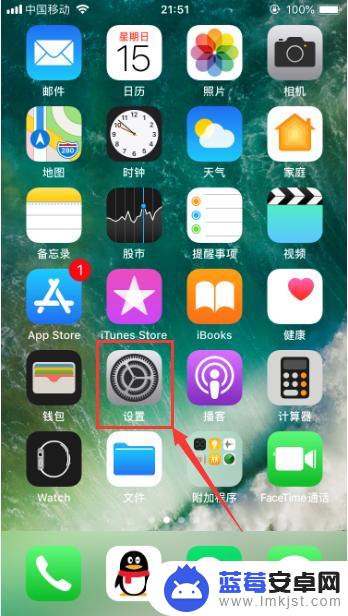
2.进入苹果手机的设置功能之后,选择其中的“通用”。进入通用功能设置,如图所示。
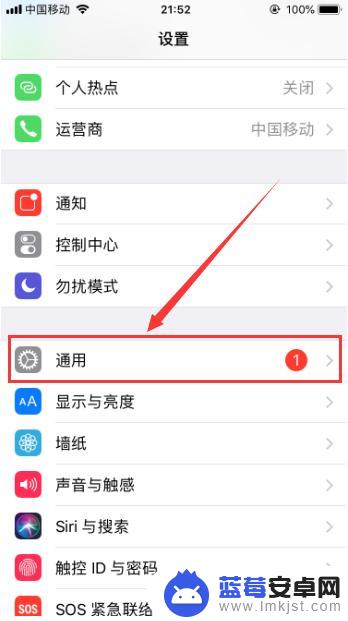
3.进入苹果手机的通用功能设置之后,选择其中的“辅助功能”。并点击进入,如图所示。
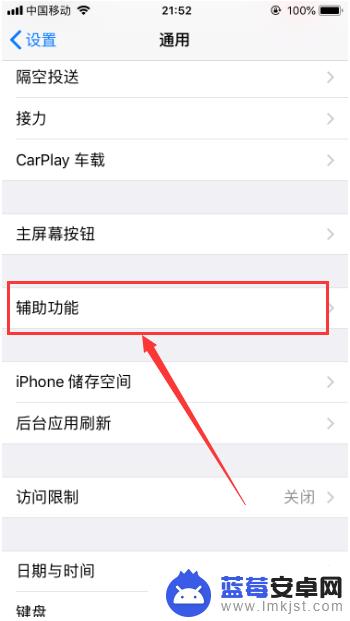
4.进入辅助功能之后,我们选择其中的“辅助触控”,如图所示。
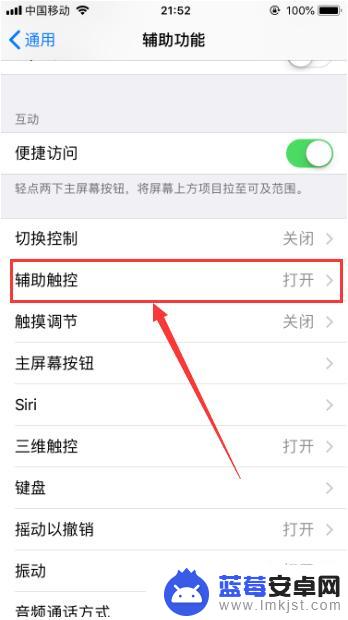
5.进入辅助触控管理之后,选择自定操作模块的“轻点两下”,如图所示。
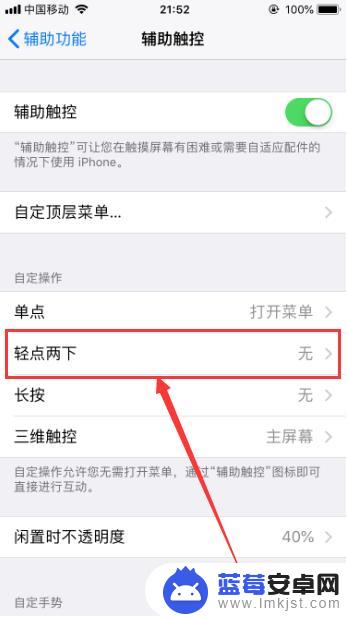
6.进入轻点两下设置之后,选择其中的“屏幕快照”即可。此时只要轻点两下屏幕上面的“小圆点”,就可以进行截屏,如图所示。
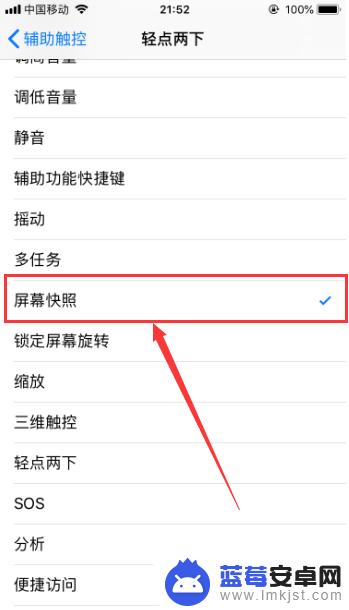
7.以上就是苹果手机怎么敲两下截屏设置的方法介绍,希望可以帮到大家。
以上就是苹果手机如何使用双击截屏设置的全部内容,如果你遇到相同的情况,请参考我的方法进行处理,希望对大家有所帮助。












